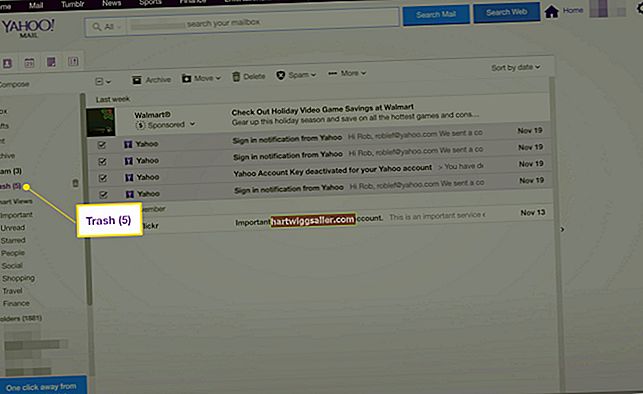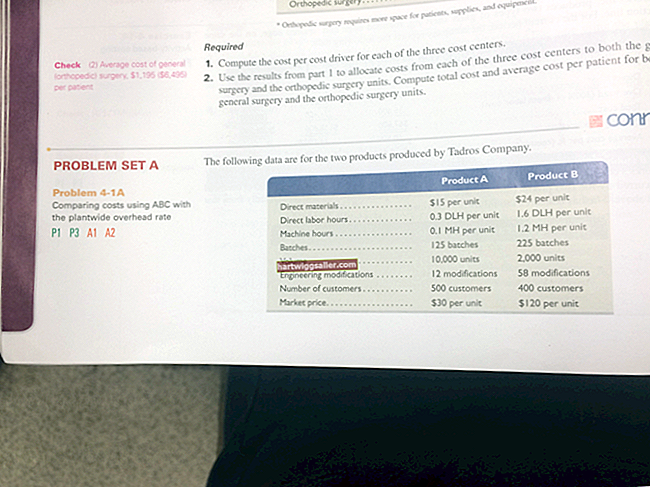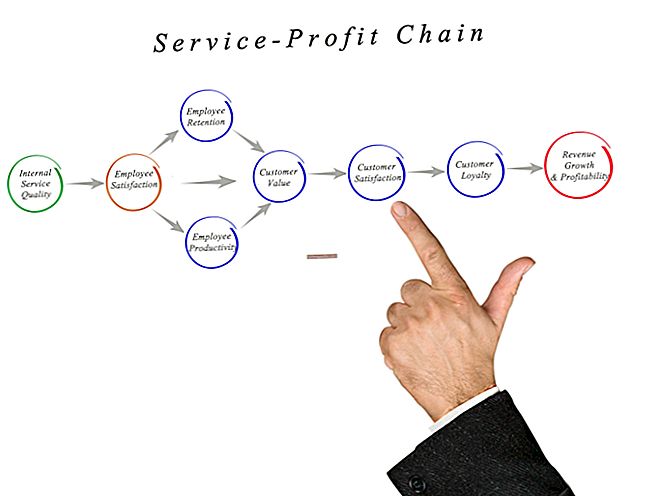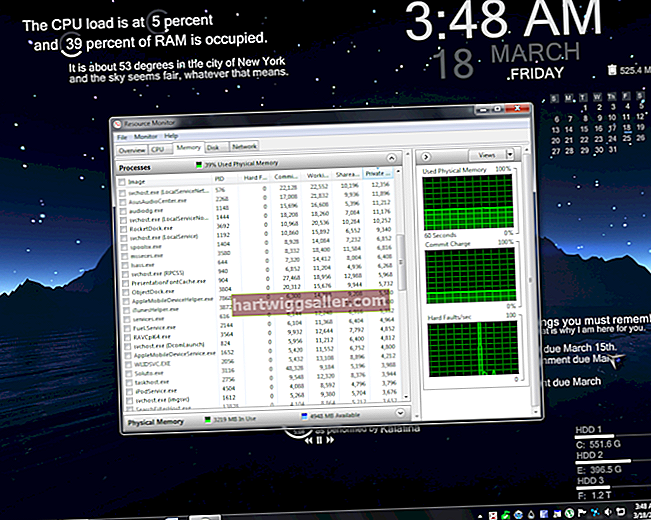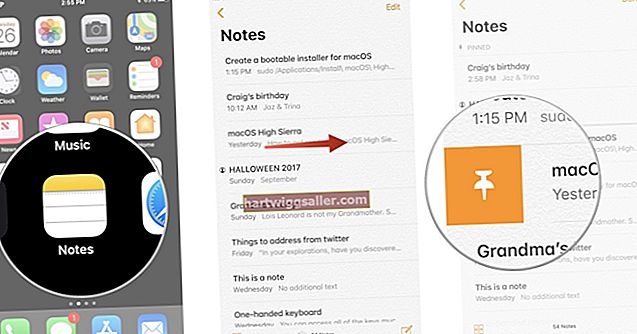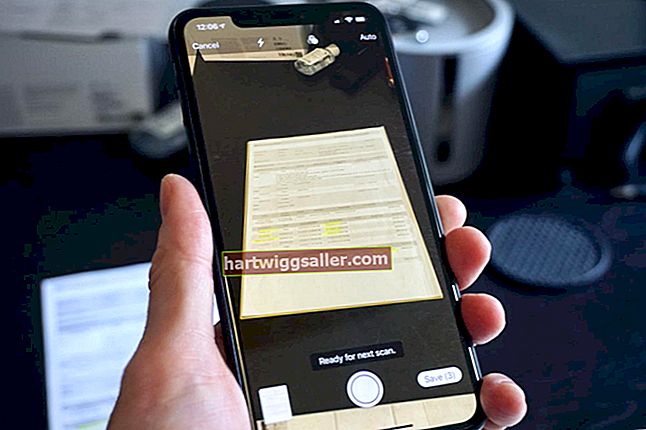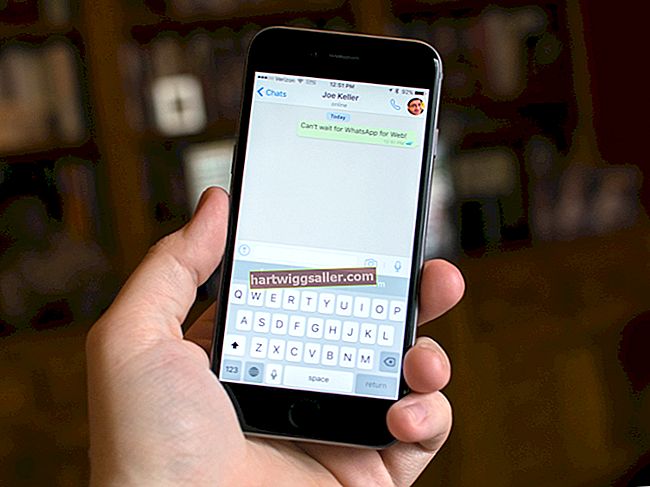উইন্ডোজ সুরক্ষা লক বৈশিষ্ট্যগুলি সঠিক পাসওয়ার্ড বা কী সংমিশ্রণ ব্যতীত অন্যকে আপনার কম্পিউটারে লগ ইন করতে বাধা দিয়ে আপনার ব্যবসায়ের কম্পিউটারের তথ্য সুরক্ষিত রাখতে সহায়তা করে। উইন্ডোজ পাসওয়ার্ড সুরক্ষার জন্য আপনি উইন্ডোজটিতে লগ ইন করার সময় আপনাকে একটি পাসওয়ার্ড প্রবেশ করানো দরকার। সিকিউর লগন হ'ল অন্য সুরক্ষা বৈশিষ্ট্য যার জন্য আপনাকে একই সাথে আপনার কীবোর্ডে "সিটিআরএল," "আল্ট" এবং "মুছুন" কীগুলি টিপতে হবে। এই বৈশিষ্ট্যটি কোনও ভাইরাস বা ম্যালওয়্যার আপনাকে আপনার ব্যবহারকারী নাম এবং পাসওয়ার্ড প্রবেশ করানো বা হস্তক্ষেপ না দেখতে নিশ্চিত করতে সহায়তা করে। আপনি উইন্ডোজ মধ্যে উভয় বৈশিষ্ট্য অক্ষম করতে পারেন।
পাসওয়ার্ড সুরক্ষা অক্ষম করুন
1
উইন্ডোজ orb ক্লিক করুন এবং অনুসন্ধান বাক্সে "ব্যবহারকারী অ্যাকাউন্টগুলি" টাইপ করুন। উইন্ডোজ কন্ট্রোল প্যানেলের ব্যবহারকারী অ্যাকাউন্ট বিভাগে যেতে "ব্যবহারকারী অ্যাকাউন্টগুলি" ফলাফলটি ক্লিক করুন।
2
"আপনার পাসওয়ার্ড সরান" বিকল্পটি নির্বাচন করুন। পাঠ্য বাক্সে আপনার বর্তমান পাসওয়ার্ডটি টাইপ করুন।
3
পাসওয়ার্ডটি সরাতে এবং ব্যবহারকারীর অ্যাকাউন্টগুলির স্ক্রিনে ফিরে আসতে "পাসওয়ার্ড সরান" বোতামটি ক্লিক করুন। ব্যবহারকারী অ্যাকাউন্ট উইন্ডোটি বন্ধ করুন। পরের বার আপনি যখন আপনার অ্যাকাউন্ট থেকে সাইন আউট করবেন বা আপনার কম্পিউটারটি চালু করবেন তখন আপনাকে উইন্ডোজটিতে লগ ইন করার জন্য পাসওয়ার্ডের প্রয়োজন হবে না।
সুরক্ষিত লগন অক্ষম করুন
1
উইন্ডোজ orb এ ক্লিক করুন এবং "অনুসন্ধান প্রোগ্রাম এবং ফাইলগুলি" বাক্সে "নেটপ্লিজউইজ" প্রবেশ করুন। "নেটপ্লিজউইজ" অনুসন্ধান ফলাফলটি উপস্থিত হলে এটি ক্লিক করুন।
2
উইন্ডোটির শীর্ষের নিকটে "উন্নত" ট্যাবে নেভিগেট করুন ate "ব্যবহারকারীদের Ctrl + Alt + মুছুন" চাপুন বাক্সের পাশে থাকা চেক চিহ্নটি সরান।
3
উইন্ডোটি বন্ধ করতে "প্রয়োগ করুন" বোতামটি টিপুন, তারপরে "ঠিক আছে" বোতামটি টিপুন। পরের বার আপনি লগইন করার চেষ্টা করবেন, আপনাকে "Ctrl-Alt-Delete" টিপতে হবে না।